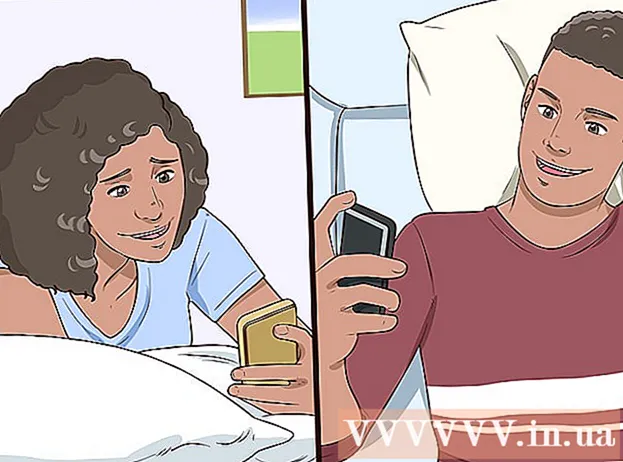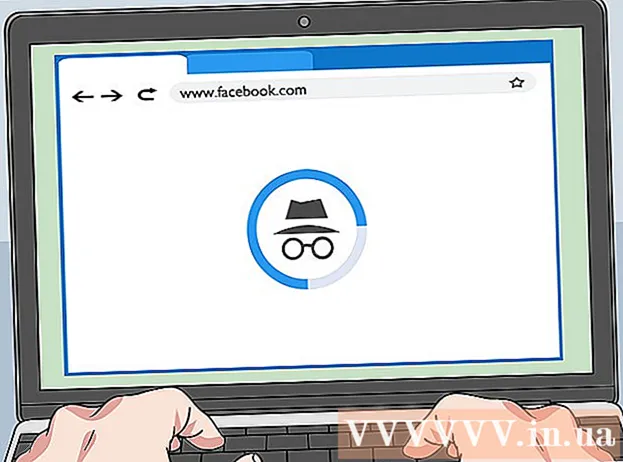Yazar:
Randy Alexander
Yaratılış Tarihi:
2 Nisan 2021
Güncelleme Tarihi:
26 Haziran 2024
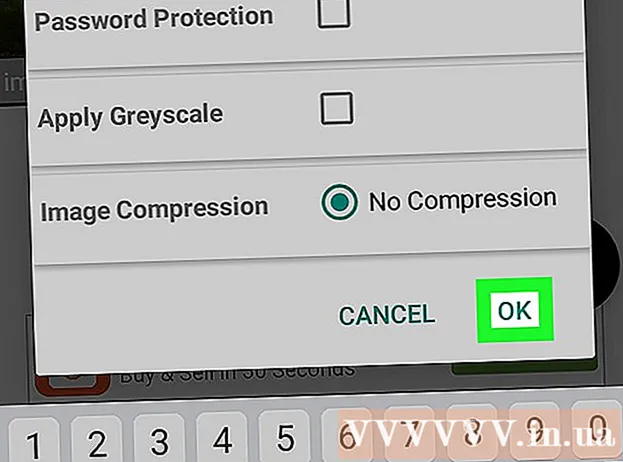
İçerik
Bu makale, görüntü dosyalarını (JPG veya PNG gibi) PDF dosyalarına nasıl dönüştürebileceğinizi gösterir. Fotoğrafları Windows ve Mac bilgisayarların yanı sıra iPhone ve Android telefonlarda PDF dosyalarına dönüştürebilirsiniz.
Adımlar
Yöntem 1/4: Windows işletim sistemlerinde
. Menüyü açmak için ekranın sol alt köşesindeki Windows logosuna tıklayın Başlat.
- Veya dönüştürmek istediğiniz fotoğraf ana ekrana veya başka bir klasöre kaydedilmişse, fotoğrafı sağ tıklayın ve seçin Bununla aç (Birlikte aç) ve tıklayın Fotoğraflar Fotoğraflar programını kullanarak fotoğrafları açmak için (Fotoğraf). "Tıklama simgesi" adımını atlayabilirsiniz Yazdır (Yazdır) "seçeneğini belirleyin.

ve ardından çift tıklayın Ön izleme sonuçlarda.
Ekranın sol alt köşesindeki "Paylaş" bir açılır menü açar.
Ekranın sağ üst köşesindeki "Paylaş". Bu, ekranın altında bir menü açacaktır.

Google Oyun mağazası ve aşağıdakileri yapın:- Arama çubuğuna dokunun.
- Tür görüntüden pdf dönüştürücüye ve Seç Dönüş veya Arama (Arama)
- bir uygulama seç Görüntüden PDF'ye Dönüştürücü güneş sembolü, iki dağ ve "PDF".
- Seç YÜKLEMEK (Ayar).
- Seç KABUL ETMEK (Kabul edildi) sorulduğunda.

Image to PDF Converter uygulamasını açın. Seç AÇIK Uygulama indirme işlemi tamamlandığında Google Play Store'da (Açın) veya Android uygulama çekmecesinde Image to PDF Converter uygulama simgesine dokunun.
Seç + Android'de fotoğrafların kaydedileceği yerlerin bir listesini açmak için ekranın sol üst köşesinde.
Bir albüm seçin. Albüme veya fotoğrafı seçmek istediğiniz yere dokunun.
Dönüştürülecek resimleri seçin. PDF dosyasına eklemek istediğiniz her resme dokunun. Seçilen her fotoğrafın sağ alt köşesinde görüntülenen bir onay işareti göreceksiniz.
Simgesine dokunun ✓ PDF listenize resim eklemek için ekranın sağ üst köşesine.
"PDF" yazan kağıdın yanında sağda bir ok bulunan ekranın üst kısmındaki "Dönüştür" seçeneğine dokunun. Bu, PDF sayfasını açacaktır.
Düğmeye dokunun PDF kaydet (PDF'yi Kaydet) ekranın altında mavidir. Seçtiğiniz fotoğraf PDF'ye eklenecek ve varsayılan Android kaydetme konumundaki (SD bellek kartı gibi) "Image to PDF Converter" klasörüne kaydedilecektir. İlan
Tavsiye
- PDF dosyalarını kullanmak, birbiriyle ilişkili birden çok görüntüyü (sürücü belgesinin önü ve arkası, pasaport sayfaları ve / veya kimlik gibi) depolamada genellikle etkilidir.
Uyarı
- PDF dosyaları genellikle görüntü dosyaları kadar yer kaplamaz, bu nedenle görüntü kalitesinde kayıp yaşarsınız.